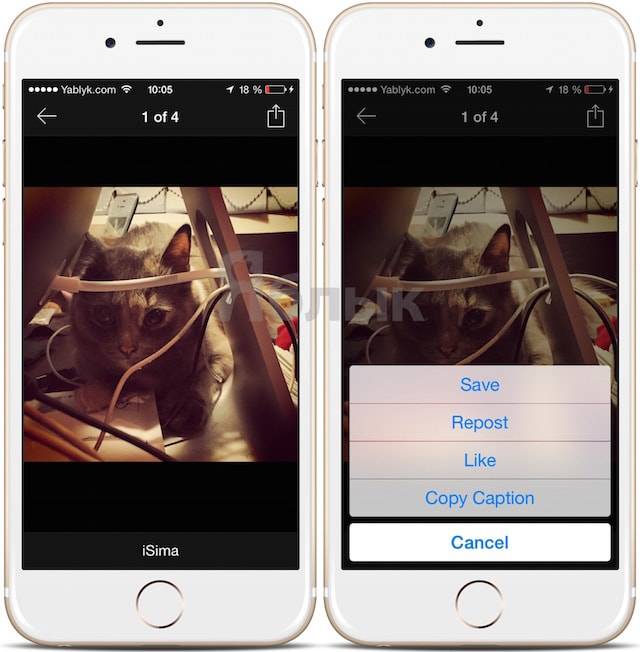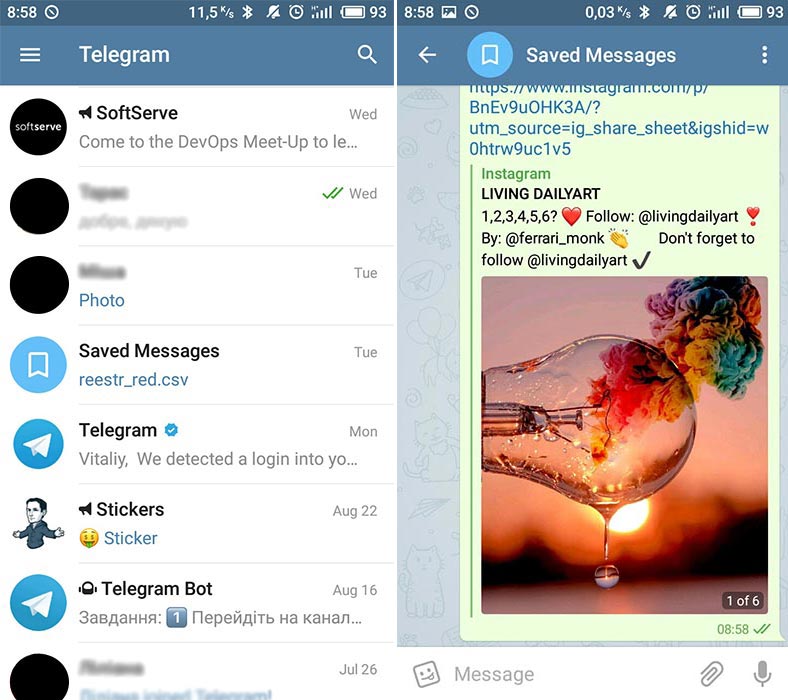Как сохранить все свои фото из Instagram
В России могут заблокировать Instagram.
Сообщается, что блокировка доступа к сервису начнётся уже 14 марта в 00:00 по московскому времени. Рассказываем, как создать резервную копию опубликованных ранее снимков:
Для IOS:
- зайти на вкладку своего профиля в инстаграме и вызвать меню, нажав на три полоски сверху справа;
- выбрать пункт «Ваша активность»;
- затем нужно выбрать пункт «Скачать информацию»;
- после следует ввести e-mail, на который надо получить ссылку на сформировавшийся архив;
- Instagram попросит ввести пароль от профиля и начнётся архивация.
Для Android:
- зайти на вкладку своего профиля в инстаграме и вызвать меню, нажав на три полоски сверху справа;
- выбрать пункт «Ваши действия»;
- затем нужно выбрать пункт «Скачать информацию»;
- после следует ввести e-mail, на который надо получить ссылку на сформировавшийся архив;
- Instagram попросит ввести пароль от профиля и начнётся архивация.

Для браузерной версии сайта (так же можно перейти по ссылке с телефона):
- залогиньтесь в Instagram через любой браузер.
- перейдите по этой ссылке или в раздел «Конфиденциальность и безопасность»
- затем выберите «Запросить файл» в окошке «Скачивание данных».
- оставьте свой e-mail, на который хотите получить копию, а затем нажмите «Далее».
- Instagram попросит ввести пароль от профиля и начнётся архивация.
После подтверждения действия ссылка на скачивание архива с фотографиями будет отправлена на привязанный (или указанный) к учётной записи адрес электронной почты в течение 48 часов. За четыре дня нужно будет все перенести на локальный хранитель.
Также стало известно, что жители РФ все еще смогут воспользоваться мессенджером WhatsApp — доступ к нему пока не ограничен.
Напомним, ранее в России заблокировали социальную сеть Facebook. А популярный TikTok частично приостановил свою работу в РФ — в частности, на территории страны нельзя проводить прямые эфиры и распространять новый контент.
Это тоже интересно:
Контент недоступен
Автор: Николай Дрождев
лайфхаки
Подпишитесь на нас
Новости Hi-Tech Mail.ru
Нажимая «Подписаться» вы соглашаетесь с условиями использования
- Mail.Ru
- О компании
- Реклама
- Редакция
- Условия использования материалов
- Обратная связь
Как сохранить фото из Instagram: поможет ВКонтакте
Поделиться
 com
com14 февраля для россиян заблокировали Instagram. Не все пользователи соцсети успели сохранить свои фотографии перед этим.
Для тех, кто забыл вовремя скачать памятные снимки, ВКонтакте придумали специальный сервис. Разработчики российской соцсети опубликовали пост со ссылкой, перейдя по которой вам просто нужно ввести своё имя пользователя в Instagram или вставить ссылку на аккаунт. Все фотографии из профиля автоматически перенесутся в закрытый альбом ВК.
Фотографии могут сохраняться до 24 часов. После окончания загрузки вам придёт личное сообщение о её завершении.
Скачать свои посты можно по этой ссылке.
Подписаться
ВКонтакте
- 31 мар
Стойкие заблуждения
- 27 мар
Как чинить «стояк»: способы поддержки эрекции
- 24 мар
Еще 5 минуточек: сколько нужно времени для идеального секса?
Что еще почитать
Российские ученые рассказали про образование канцерогенного облака при взрыве снарядов с обедненным ураном
8848
Наталья Веденеева
Русские в Турции описали тревожную обстановку перед вторым туром выборов президента
5771
Ирина Боброва
Полковник Хатылев объяснил, как ПВО перехватила британскую ракету Storm Shadow
11430
Ольга Божьева
Готовят мирные переговоры: политолог Баширов назвал истинную цель вояжа Зеленского по Европе
Фото 10457
Светлана Самоделова
Нугуманова прогнулась кошечкой и показала крепкий орешек
Фото 6621
Оксана Шеберстова
Что почитать:Ещё материалы
В регионах
В Симферополе подросток погиб на детской площадке: пытался удивить подругу
10298
Крымфото: МК в Крыму
«Вызывают опасения»: алтайский ученый предупредила жителей края о нашествии малярийных комаров
6551
БарнаулЕкатерина Шахова
После доклада на заседании Думы депутата Сергея Быкова и публикации «МК-Урал» о возможных коррупционных нарушениях в ивдельской полиции пошли круги по воде
Фото 5668
ЕкатеринбургДенис Стрельцов
СКВЕРный вопрос: кто разорвал отношения с Псковом за последний год
Екатерина Мазепина
В Храброво снова задерживают самолеты
4006
КалининградАнастасия Рудницкая
Три могилы рядового Загорулько в Симферополе: как это стало возможным
Фото 3971
КрымОлеся Гончарова, фото автора и Виктора Гавриша.

В регионах:Ещё материалы
Как загрузить фотографии из Instagram с ПК
Instagram — идеальная платформа для наслаждения потрясающими изображениями и развлекательными видео. Но когда дело доходит до сохранения фотографий, особенно опубликованных другими пользователями Instagram, вы, вероятно, обнаружите, что это не поддерживается. Тем не менее, всегда есть способ, где есть воля, и у нас есть обходной путь.
Читайте дальше, чтобы узнать, как сохранять фотографии из Instagram на свой компьютер и различные устройства, независимо от того, публиковали вы их или нет.
Как загрузить фотографии из Instagram на ПК с Windows
Существует по крайней мере два варианта сохранения фотографий и видео из Instagram: с использованием сведений об источнике или с помощью инструментов разработчика в Chrome. Это шаги, чтобы сохранить фотографию Instagram с помощью метода источника просмотра. Чтобы использовать инструменты разработчика, ознакомьтесь с разделом «Как сохранить фотографии и видео в Instagram с помощью инструментов разработчика» ниже.
Примечание : Перед загрузкой изображений убедитесь, что у вас есть разрешение или авторские права автора.
- Перейдите на Instagram.com и войдите в свою учетную запись. Выберите фотографию, которую хотите сохранить на свой компьютер.
- Нажмите на меню с тремя точками, затем выберите «Перейти к публикации».
- Щелкните правой кнопкой мыши и выберите «Просмотреть исходный код страницы».
- Используйте горячую клавишу «Ctrl + F», затем введите .jpg в поле поиска.
- Найдите первую ссылку, включая суффикс .jpg, и скопируйте ее.
- Вставьте URL-адрес в адресную строку новой веб-страницы.
- Теперь щелкните правой кнопкой мыши фотографию и выберите «Сохранить изображение как…».
Образ будет загружен в локальное хранилище вашего ПК.
Как загрузить фотографии из Instagram на Mac
Вы можете сохранять фотографии и видео из Instagram на свой Mac с информацией об источнике или использовать инструменты разработчика в Chrome. Чтобы использовать последний метод, прокрутите вниз до раздела «Как сохранить фотографии и видео в Instagram с помощью инструментов разработчика». Выполните следующие действия, чтобы сохранить фотографию на свой Mac, используя информацию об источнике.
Чтобы использовать последний метод, прокрутите вниз до раздела «Как сохранить фотографии и видео в Instagram с помощью инструментов разработчика». Выполните следующие действия, чтобы сохранить фотографию на свой Mac, используя информацию об источнике.
Примечание : Всегда помните, что для загрузки фотографий или изображений необходимо получить разрешение автора, законное право или авторские права.
- Посетите Instagram.com и войдите в свою учетную запись.
- Выберите фотографию, которую хотите сохранить.
- Нажмите на значок меню, затем выберите «Перейти к публикации».
- Щелкните его правой кнопкой мыши и выберите «Просмотреть исходный код страницы».
- Используйте горячую клавишу «Cmd + F», затем введите .jpg в поле поиска.
- Скопируйте первую ссылку с расширением .jpg.
- Откройте новую веб-страницу и вставьте URL-адрес в адресную строку.
- Щелкните правой кнопкой мыши фотографию и выберите «Сохранить изображение как…».

Фотография будет сохранена в хранилище вашего Mac.
Как загрузить фотографии из Instagram на Chromebook
Фотографии и видео можно сохранить, получив сведения об источнике или используя Инструменты разработчика в Chrome. Чтобы узнать, как загрузить фотографии и видео из Instagram, прокрутите вниз и ознакомьтесь с разделом «Как сохранить свои фотографии и видео из Instagram с помощью инструментов разработчика». Далее мы покажем вам, как получить сведения об источнике для загрузки фотографии на Chromebook.
Примечание: Не забудьте получить разрешение или авторские права перед загрузкой фотографий и видео в Instagram.
- Войдите в свою учетную запись Instagram.com.
- Перейдите к фотографии, которую хотите сохранить.
- Нажмите на значок с тремя точками, затем выберите «Перейти к публикации». Щелкните фотографию правой кнопкой мыши и выберите «Просмотреть исходный код страницы».

- Нажмите «Ctrl + F», чтобы получить доступ к поиску, затем введите .jpg в поле. Скопируйте первую ссылку с расширением .jpg.
- Вставьте URL-адрес в адресную строку новой веб-страницы. Щелкните правой кнопкой мыши фотографию и выберите «Сохранить изображение как…».
Изображение будет загружено в локальное хранилище вашего Chromebook.
Как сохранить фотографии и видео из Instagram с помощью инструментов разработчика
Здесь мы покажем вам, как сохранить фотографии и видео с помощью инструментов разработчика в браузере Chrome на вашем ПК. Не забудьте сначала получить разрешение владельца.
- Откройте Chrome и посетите Instagram.com. Войдите в свою учетную запись и найдите фотографию, которую хотите сохранить.
- Щелкните его правой кнопкой мыши, затем в нижней части всплывающего окна выберите «Проверить».
- Нажмите на фотографию, затем нажмите на шевроны, отображаемые в главном меню «Инструменты разработчика» рядом с параметром «Источники».

- Выберите «Сеть» во всплывающем меню.
- Затем во втором меню выберите параметр «Изображения» (изображения), который находится между параметрами «CSS» и «Медиа», затем обновите страницу. Имена файлов всех отображаемых изображений будут перечислены в разделе «Имя».
- Нажмите на имена файлов, чтобы отобразить каждое изображение, чтобы подтвердить, какое из них вы хотите загрузить.
- Щелкните правой кнопкой мыши имя файла изображения и выберите «Открыть в новой вкладке».
- Щелкните изображение правой кнопкой мыши и выберите «Сохранить изображение как…».
Изображение будет сохранено в выбранном вами месте. Чтобы сохранить видео, выполните следующие действия.
- Откройте свой профиль и перейдите к видео.
- Нажмите на него, чтобы открыть, затем обновите страницу.
- В «Инструментах разработчика» выберите параметр «Мультимедиа», расположенный между «Изображение» и «Шрифт».

- Имя видеофайла будет отображаться в разделе «Имя». Если это не так, попробуйте воспроизвести видео.
- Щелкните правой кнопкой мыши ссылку на видео и выберите «Открыть в новой вкладке».
- Щелкните видео правой кнопкой мыши и выберите «Сохранить как…».
Видео будет сохранено на вашем компьютере.
Как сохранять посты в Instagram
Еще один способ вернуться к найденным замечательным постам — создать коллекцию в Instagram. Вот как настроить и использовать функцию коллекций на мобильном телефоне.
- Войдите в свою учетную запись и нажмите кнопку «Домой».
- Найдите публикацию, которую хотите сохранить, затем коснитесь значка ленты под ней.
Сообщение будет добавлено в личный раздел вашего профиля, где находятся ваши сохраненные сообщения. Ваши коллеги в Instagram будут получать уведомления всякий раз, когда вы сохраняете их публикацию.
Вы можете создать коллекцию для сохранения сообщений по темам или темам; вот как.
- Нажмите и удерживайте значок ленты под публикацией, чтобы создать коллекцию.
- Добавьте имя для коллекции, затем «Готово».
Теперь, когда вы в следующий раз захотите что-то сохранить, выберите одну из ранее созданных коллекций или создайте новую коллекцию на экране «Сохранить в», коснувшись знака «плюс».
Чтобы получить доступ к сохраненным сообщениям:
- Зайдите в свой профиль.
- Нажмите на значок гамбургера в правом верхнем углу.
- Нажмите «Сохранено», затем выберите коллекцию, которую хотите просмотреть.
Все, что сохранено в вашей коллекции, является личным.
Чтобы удалить сохраненные сообщения:
- Коснитесь ленты под сообщением.
- Выберите «Удалить из коллекции» или «Удалить», чтобы полностью удалить его из сохраненных сообщений.
Цвет ленты изменится с черного на белый, что подтверждает удаление.
Как сохранить лучшее из Instagram
Instagram наполнен потрясающими визуальными эффектами и развлекательными видео, а впечатляющие посты, которые вы хотите сохранить навсегда, — это само собой разумеющееся. Однако платформа не предлагает специальной функции для простой загрузки фотографий и видео. Если вы хотите сохранить определенные сообщения, вы можете получить информацию об источнике файла или использовать Dev Tools в Chrome на своем компьютере.
Обязательно получите необходимое разрешение, прежде чем загружать контент других авторов. Если вы не хотите проходить через хлопоты, вы всегда можете создать коллекцию своих любимых фотографий и видео. Это не совсем то же самое, что сохранить его на вашем личном устройстве, но он предлагает быстрый способ вернуться к вашим любимым сообщениям.
Какие посты в Instagram вам нравятся больше всего? Расскажите нам о некоторых сообщениях, которые вы хотели бы сохранить, в разделе комментариев ниже.
Как сохранить фотографии из Instagram — подробное руководство
Instagram — одна из самых популярных социальных сетей на сегодняшний день, и это платформа для обмена захватывающими визуальными эффектами.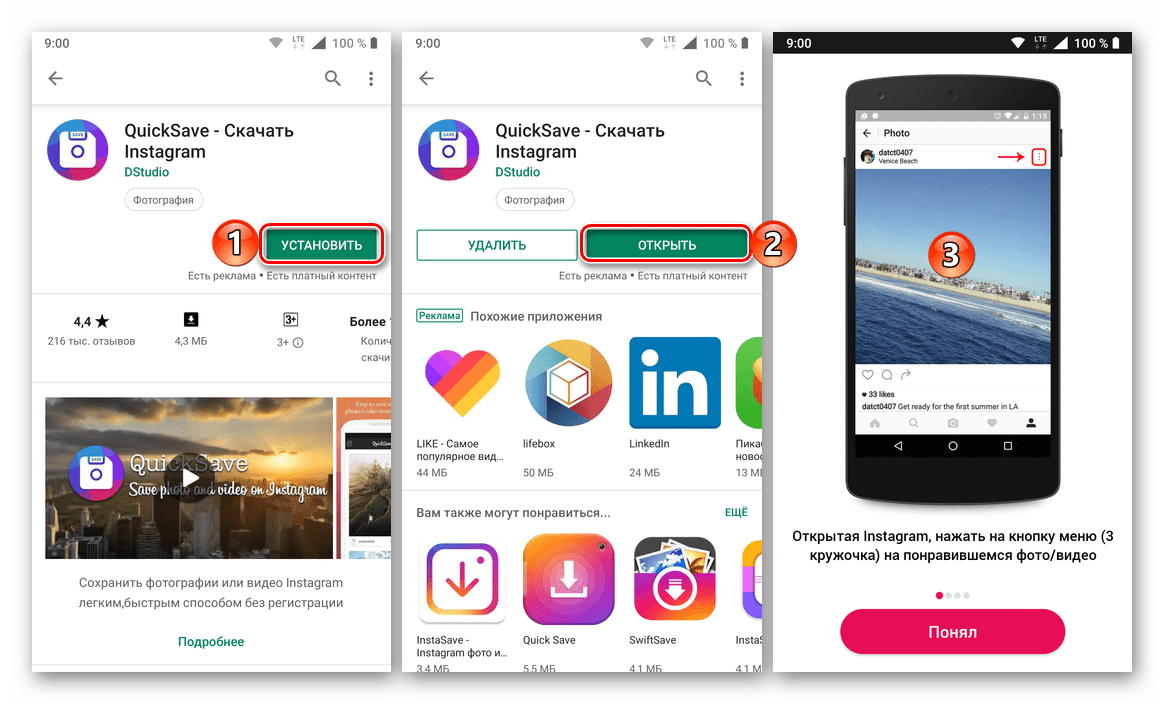 Это также позволяет вам исследовать визуальный контент других и взаимодействовать с другими пользователями Instagram.
Это также позволяет вам исследовать визуальный контент других и взаимодействовать с другими пользователями Instagram.
Однако Instagram подвержен изменениям, и знание того, как сохранять фотографии из Instagram, может оказаться очень полезным. Возможно, вам нужно сохранить свои фотографии, чтобы поделиться ими на разных платформах или сохранить контент от других.
Вы также можете начать все сначала — сохраните свои фотографии и создайте новую учетную запись или удалите ее навсегда. В любом случае, вам нужно знать, как сохранять фотографии в Instagram, так что продолжайте прокручивать, чтобы узнать все, что вам нужно знать.
Как сохранить фотографии из Instagram на свой телефон
После того, как вы сделаете фотографию в Instagram и опубликуете ее, сохранить ее довольно просто, и мы покажем вам, как это сделать. Вы можете сохранить любое изображение, которое вы сделали или отредактировали в приложении Instagram, и добавить его на свой телефон. Итак, если вам интересно, как сохранить фотографии из Instagram в галерею, читайте дальше.
Сначала вы откроете приложение Instagram и войдете в систему, если вы еще не вошли в систему. Затем вы нажмете на изображение своего профиля на нижней панели в правом углу.
11
Когда вы нажмете на него, вы войдете в свой профиль и будете искать значок в виде гамбургера с тремя полосами в правом верхнем углу. Нажмите на это и выберите «Настройки».
Когда вы открываете «Настройки», найдите «Учетная запись» и нажмите на нее.
Затем вы прокрутите немного вниз, чтобы найти Оригинальные сообщения и нажмите на них.
В разделе «Исходные сообщения» вы столкнетесь с несколькими вариантами: сохранить сообщения, которые вы разместили в своей ленте, и сохранить фотографии и видео в фотопленку. Выберите то, что соответствует вашим потребностям, коснитесь кнопки и помните, если она синего цвета, выбранная настройка включена.
Это все, что вам нужно знать о том, как сохранять фотографии из Instagram на телефон!
Как сохранять чужие посты
Иногда вам так нравится чужой пост — он может быть информативным, интересным, забавным, или, может быть, вы просто хотите еще раз взглянуть на него.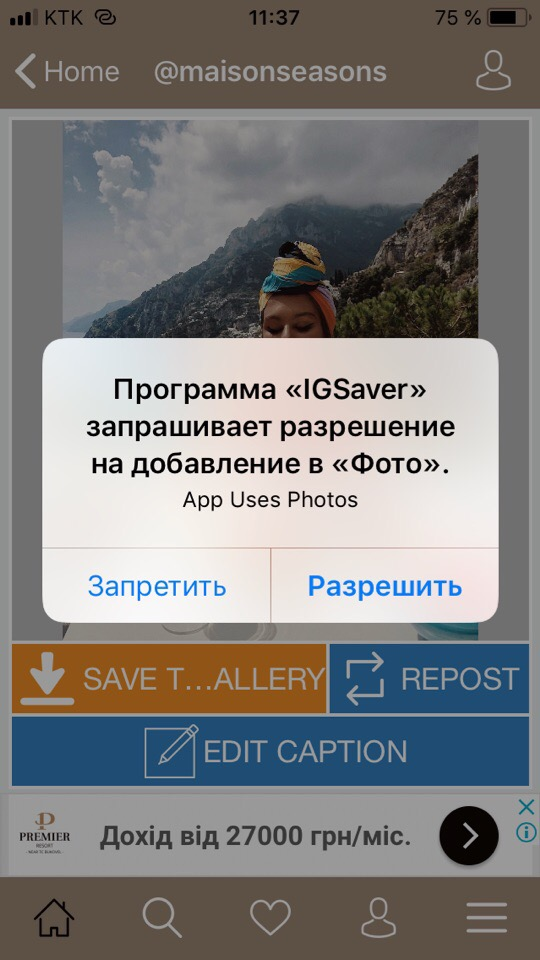 Естественно хотеть сохранить его — но что вы можете сделать, кроме как сделать скриншот?
Естественно хотеть сохранить его — но что вы можете сделать, кроме как сделать скриншот?
Ну, есть — их можно сохранить в Instagram. Сохранить публикацию довольно просто — прямо под публикацией, в правом углу, есть полезная кнопка. Выглядит так:
Итак, все, что вам нужно сделать, это нажать на эту кнопку, и ваше сообщение будет сохранено. Если вам нужно просмотреть или найти то, что вы сохранили, сначала откройте приложение Instagram и нажмите на изображение своего профиля в правом нижнем углу.
Затем нажмите на значок с тремя полосками в правом верхнем углу.
Когда вы нажмете на него, вы выберете Сохранено. Там вы сможете найти все, что вы когда-либо сохраняли. Тем не менее, полезно быть организованным, если вы стремитесь сохранить много вещей.
Здесь вы можете добавить больше категорий, нажав кнопку + в правом верхнем углу, и когда вы сохраните что-то новое, вы можете сразу сохранить это в нужную категорию. Таким образом, вы сможете найти все, что ищете, в кратчайшие сроки!
Как сохранить фотографии из Instagram на ПК
Мы уже выяснили, что сохранять фотографии в Instagram не так уж и просто, но и не очень сложно. Независимо от того, что вы используете — свой телефон или компьютер, вам придется немного постараться, если вы хотите сохранить фотографию из Instagram.
Независимо от того, что вы используете — свой телефон или компьютер, вам придется немного постараться, если вы хотите сохранить фотографию из Instagram.
Для сохранения фотографий на ПК существует хитрый, но очень эффективный способ сохранить фотографию без использования кнопки PrtSc. Однако важно помнить, что это противоречит правилам авторского права Instagram, поэтому используйте его только для развлечения.
Первый шаг, который вы собираетесь сделать, это открыть Instagram.com и войти в систему, если вы еще не вошли в систему. Затем найдите изображение, которое вы ищете, щелкните правой кнопкой мыши и откройте его в новой вкладке. Затем щелкните правой кнопкой мыши изображение и перейдите к «Просмотр исходного кода страницы».
Обратите внимание, что вам не нужно входить в систему, но вам придется действовать немного по-другому. Во-первых, вы собираетесь щелкнуть правой кнопкой мыши по нужному изображению и выбрать «Копировать адрес ссылки». Теперь с помощью мыши поместите курсор рядом с изображением и снова щелкните правой кнопкой мыши.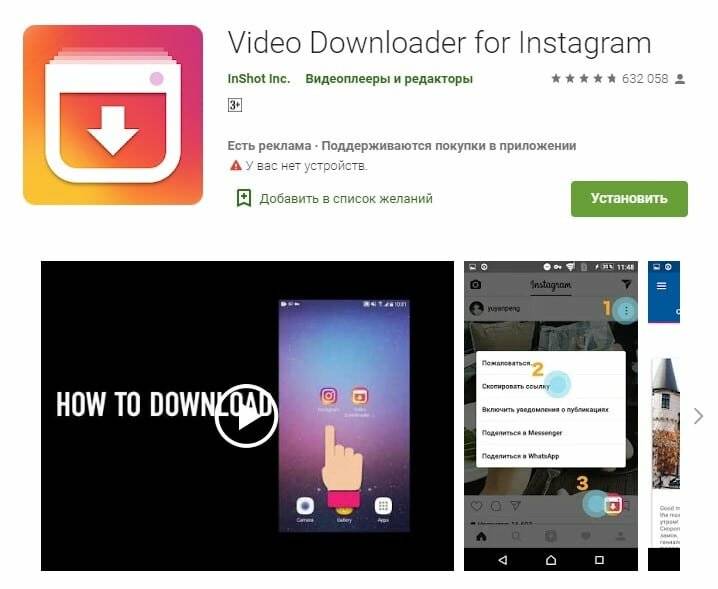 Когда появится меню, выберите «Просмотр источника страницы»,
Когда появится меню, выберите «Просмотр источника страницы»,
. Когда вы выполните это действие, источник страницы появится на новой вкладке. Прокрутите код вниз или просто используйте элементы управления Ctrl+F, чтобы найти самую первую ссылку «.jpg», которую вы встретите.
Скопируйте URL-адрес, но обязательно скопируйте только то, что вы найдете между двумя кавычками. Вставьте URL-адрес в новую вкладку и дождитесь загрузки изображения. Как только это произойдет, вы можете использовать самый простой способ загрузки изображения — щелкните правой кнопкой мыши и сохраните изображение, как если бы вы сохраняли любое изображение в мире.
Это может показаться немного сложным, но найти ссылку в исходнике страницы довольно просто, и теперь вы знаете, как сохранять понравившиеся изображения прямо на свой телефон или компьютер.
Как сохранять фотографии в фотопленку
Допустим, вы делаете селфи со своим лучшим другом в приложении Instagram и не можете решить, какое фото лучше всего.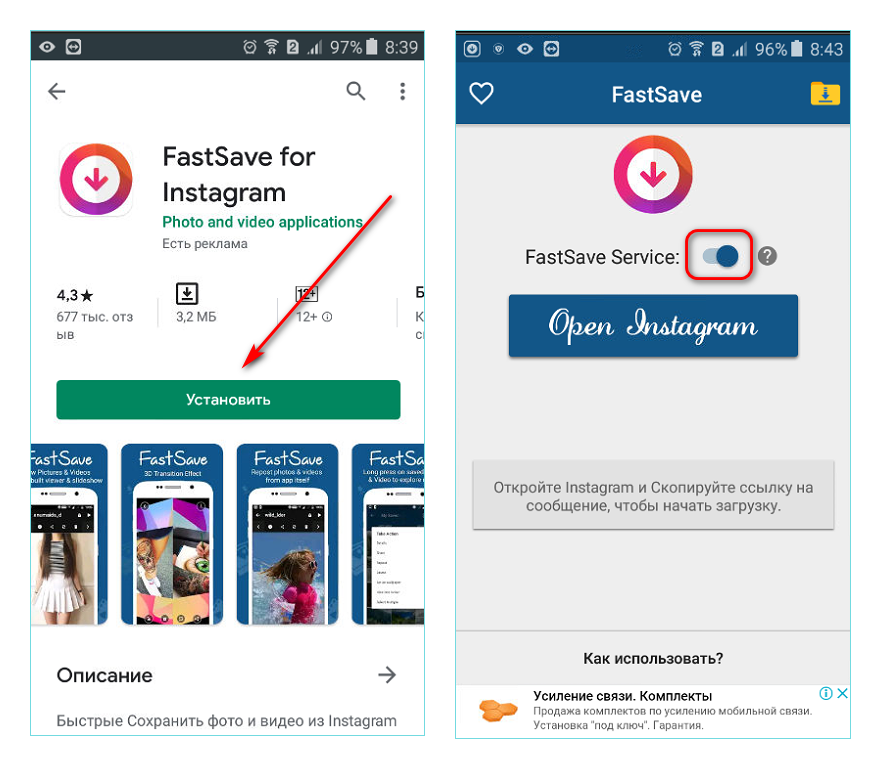 Хуже всего то, что как только вы выходите из фотографии, она исчезает навсегда, верно?
Хуже всего то, что как только вы выходите из фотографии, она исчезает навсегда, верно?
Нет. Вы можете сохранять фотографии прямо в приложении, даже если вы их не публикуете, и вы можете найти их прямо в Фотопленке.
Процесс довольно прост — встаньте и сделайте снимок. Когда вы закончите, вы нажмете на три точки, расположенные в правом верхнем углу.
Затем вы нажмете «Сохранить», и фотография будет немедленно сохранена в вашей фотопленке. Довольно просто, правда?
Зачем сохранять фотографии из Instagram?
Ну, помимо сохранения чего-то только потому, что это красиво или полезно, есть много причин, по которым вам следует сохранять фотографии из Instagram. Например, вы можете создавать персональные доски настроения из фотографий, которые вы видели в Instagram, и вы даже можете почерпнуть множество идей, как в Pinterest.
Вы можете почерпнуть идеи ремонта, идеи новой стрижки — и уж точно не будете пару минут листать Инстаграм, чтобы показать своего парикмахера — у вас будет готовое фото для показа.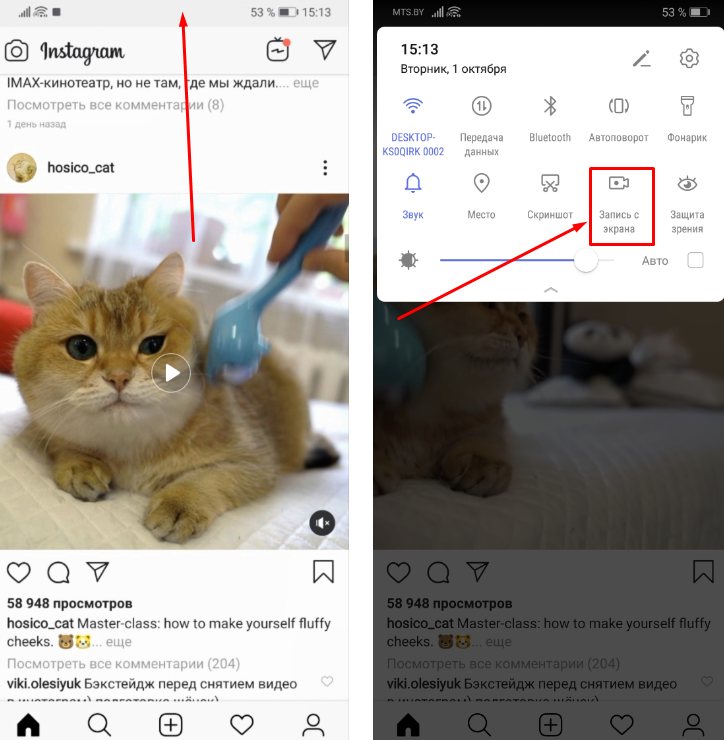 Кроме того, если вы ведете бизнес в Instagram, невероятно важно, чтобы вы могли сохранять изображения.
Кроме того, если вы ведете бизнес в Instagram, невероятно важно, чтобы вы могли сохранять изображения.
Например, если вы отслеживаете конкурентов в Instagram, вы можете сохранить их сообщения, чтобы изучить их позже и получить более полное представление об их вовлеченности и их публикациях. Если у них есть что-то, что явно работает, возможно, вы сможете вдохновиться их идеями и создать свое присутствие в социальных сетях.
Однако не забывайте копировать, особенно конкурентов. Это не будет хорошо выглядеть ни для ваших конкурентов, ни для вашей аудитории. Ваш контент должен быть оригинальным, но вы можете немного вдохновиться публикациями ваших конкурентов.
Почему так сложно сохранить фотографии из Instagram?
Ну, это все из-за правил авторского права, которых придерживается Instagram. Из-за правил авторского права приложение затрудняет сохранение фотографий.
Например, если вы делаете и публикуете фотографию в Instagram, вы владеете авторскими правами на эту фотографию.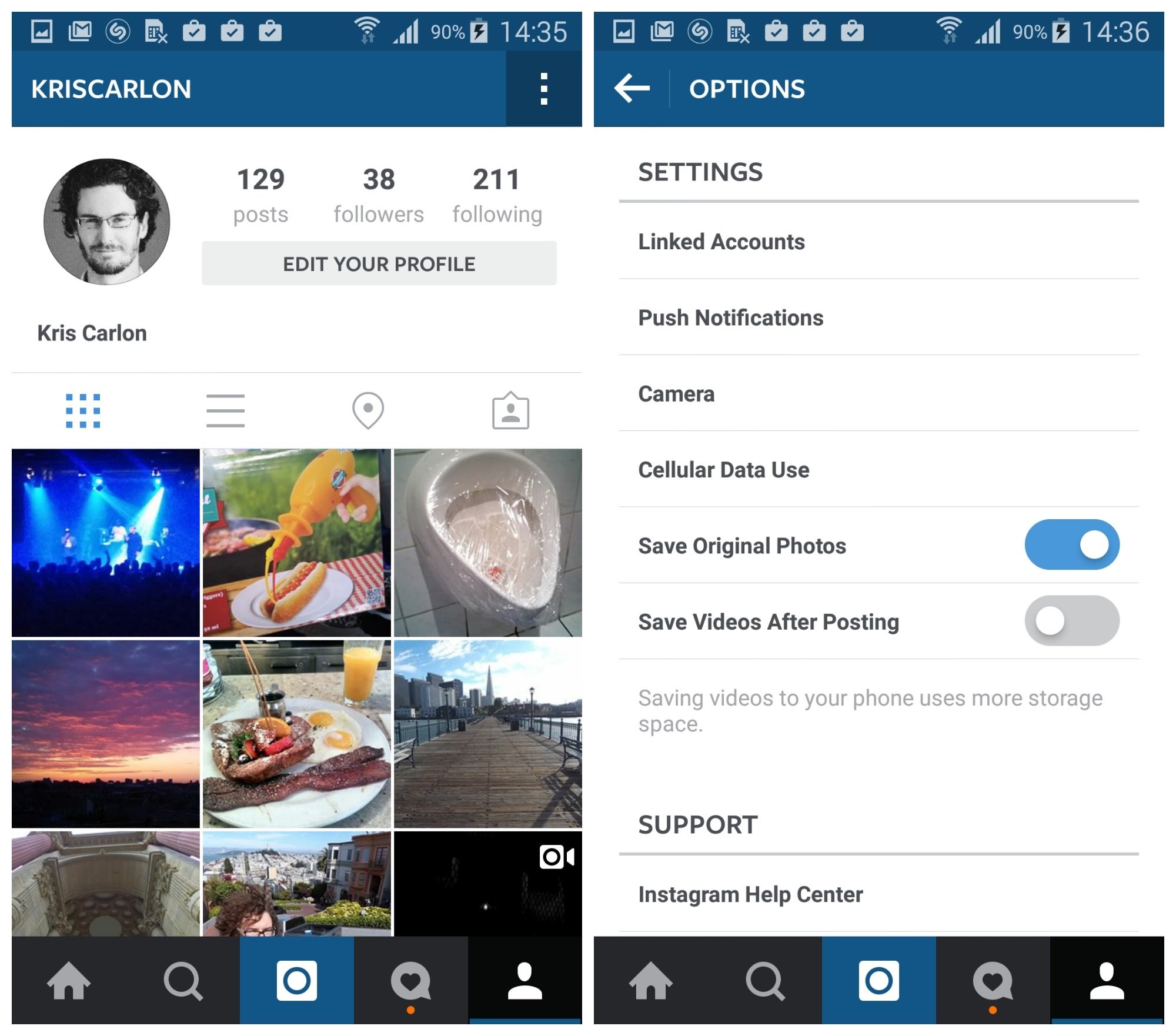 Поскольку у вас есть авторские права, вы можете запретить другим использовать эту фотографию, копировать ее или распространять без вашего разрешения.
Поскольку у вас есть авторские права, вы можете запретить другим использовать эту фотографию, копировать ее или распространять без вашего разрешения.
Чтобы регулировать авторские права в приложении, Instagram запрещает сохранять фотографии непосредственно в приложении. Как вы знаете, у Instagram более миллиарда пользователей, и это самый простой способ остановить людей от попыток нарушить правила авторского права.
Заключительные мысли
К счастью, да, вы можете сохранять фотографии из Instagram — и что еще лучше, вы можете сохранять их несколькими различными способами. Сохранение собственных сообщений довольно просто, так как вы даже можете включить настройки, чтобы сохранять их сразу после публикации.
Что касается сообщений других пользователей, вы можете сохранить их в приложении или на своем компьютере. Как вы уже знаете, у вас есть возможность сделать снимок экрана, если ничего не помогает, но помните, что копирование и распространение сообщений других людей может навлечь на вас неприятности.